Tyve elsker smartphones. De er nemme at snappe, let at skjule, og vigtigst af alt, let at videresælge.
Hvis du er offer for et smartphone røveri, har du mere at tabe end selve telefonen. Tyven kan forsøge at bruge eller sælge de personlige data, der er gemt på enheden, for at foretage svigagtige køb eller på anden måde stjæle din identitet - og måske tømme din bankkonto.
Der er to ting, som enhver smartphone-bruger skal gøre for at minimere skaden som følge af tab af enheden: Lås skærmen og aktiver en fjernbetjening og fjernbetjeningstjeneste.
I et indlæg fra tidligere denne måned forklarede jeg, hvordan du aktiverer adgangskoden på iPhones og iPads, samt hvordan du bruger den gratis Find My iPhone-app til at finde og slette en tabt eller stjålet iPhone eller iPad.
Relaterede historier
- Verizon debuterer sikkerhedsapp til kamp mod malware på Android
- 5 måder at hjælpe med at finde din tabte Android-enhed på
- Forskeren bruger NFC til at angribe Android Nokia smartphones
- Sikkerhedsfirma: Android malware pandemi ved årsskiftet
En anden post skrevet tilbage i august 2011 beskrev, hvordan du erstatter adgangskoden med en stærkere adgangskode, hvordan du bruger adgangskoder til specifikke iPhone- og iPad-apps og tre andre måder at holde din iPhone og iPad-data sikker på.
Selvfølgelig er Apple ikke det eneste firma, der laver smartphones, selv om du ikke ville vide det fra alle de presser, firmaet har fået på det seneste. Faktisk har Android-telefoner flere muligheder for at forhindre uautoriseret adgang, herunder ansigts- og talegenkendelse.
Ud over adgangskontrol tilbyder Windows-telefonerne den gratis Find My Phone-tjeneste indbygget; Du skal blot registrere dig med en Hotmail-adresse for at aktivere funktionen, som lokaliserer din telefon via Windows-telefonens websted og giver mulighed for at ringe, låse eller slette enheden eksternt.
Håndfri adgangskontrol på en Android-telefon falder fladt
Måske er det min hjemlige krus, men da jeg prøvede Android's Face Unlock-funktion på en Samsung Galaxy S3, kunne kameraet ikke genkende mig, så telefonen vendte tilbage til at spørge mig om en adgangskode. Tale en forudindskrevet seks-stavelse sætning for at låse op telefonen ligeledes mislykkedes flere gange.
I sidste ende blev jeg ikke generet af min manglende evne til at låse op telefonen via enhedens kamera og mikrofon, fordi dens mønster valgmulighed fungerer så hurtigt og hævdes at være mere sikker end ansigt og stemmeoplåsning. Træk blot tre-til-tre-prik-nettet i det mønster, du har valgt til at låse op for telefonen.

Mønsteret viser grønne prikker, når du er på mål og røde prikker, når mønsteret du sipper, stemmer ikke overens. Du kan skjule mønsteret ved at fjerne markeringen for "Make pattern visible" i telefonens sikkerhedsindstillinger.
Blandt låseskærmens muligheder er "Hjælpetekst", som lader dig tilføje kommentarer til låseskærmen. Jeg brugte denne mulighed for at tilføje min e-mail-adresse i håb om, at en ærlig person, der fandt telefonen, kunne kontakte mig uden at skulle låse op.
Tilføjelse af kontaktoplysninger til låseskærmen på en iPhone kræver, at du tager et billede af oplysningerne og bruger derefter fotoet som skærmens tapet, som jeg beskrev i mit indlæg tidligere i denne måned. Android-tilgangen er langt mere elegant og ligetil, for det mindste.
Du kan også vise nyheder, vejr og andre tickeroplysninger på låseskærmen; Yderligere adgangsindstillinger giver dig mulighed for at åbne kameraet og indstille forskellige wake-up kommandoer (jeg har ikke testet wake up-mulighederne).
Passcode-beskyt en Windows-telefon
For at aktivere skærmens lås på en Windows-telefon, skal du åbne indstillingerne Indstillinger og vælge "lås + tapet". Vælg en af de fire forudindstillinger for skærmens time-out-periode: 30 sekunder, 1 minut, 3 minutter eller 5 minutter. Tryk på linjen til højre for Password for at tænde den, indtast din numeriske adgangskode to gange, og tryk på færdig.
For at ændre den tid, efter hvilken der kræves et kodeord, skal du trykke på linjen nederst i indstillingerne "Lås + Tapet" og vælge en af de syv indstillinger: "hver gang" eller en af seks perioder fra 30 sekunder til 30 minutter.
Jeg kunne ikke finde en måde at tilpasse Windows-telefonens låseskærm til for at tilføje andre kontaktoplysninger end at bruge telefonens kamera til at tage et billede af de oplysninger, der er skrevet på papir, og derefter bruge billedet som telefonens tapet.
Lookout-appen lokaliserer gratis din Android-telefon, gebyrer for fjernlås og datatørkere
Manglen på en "find my phone" -funktion indbygget i Android-telefoner har ført til en sommerhusindustri af apps, der lover at finde en tabt eller stjålet enhed. Den, jeg prøvede, er Lookout, som finder din telefon gratis, men afgifter for fjernlåsning eller sletning af enheden.
(For udsendelsesprogrammer tilbyder Lookout også Plan B-appen, der kan installeres eksternt, så det kan bruges til at finde en telefon, du tidligere har tabt.)
Lookout har mange andre sikkerhedsfunktioner, herunder beskyttelse af malware, opdagelse og forebyggelse af svig og data backup; Jeg testede kun de ledige steder og "scream" -funktioner. Tjenesten er sikker browsing, "avanceret beskyttelse af personlige oplysninger", fjernlås og slet og "forbedret backup" koster $ 3 om måneden eller $ 30 om året.
Når du åbner Lookout's Manglende Device-funktion, bliver du bedt om at logge ind på en eksisterende konto eller oprette en ny konto.

Når du har tilmeldt dig, skal du logge ind på din konto på mylookout.com for at åbne dit dashboard, der har faner mærket Sikkerhed, Sikkerhedskopiering, Manglende enhed og Indstillinger. Under manglende enhed er mulighederne for lokalisering og scream; Indstillingerne Lock and Wipe er kun tilgængelige med en premium-konto.
Det tog kun ca. 15 sekunder for tjenesten at vise telefonens placering på et Google-kort. Under kortet er en historie med dine tidligere søgeforespørgsler. Kort og lokaliseringsoplysninger sendes til den e-mail-adresse, du plejede at registrere til tjenesten. Du kan deaktivere e-mail-underretninger i vinduet Indstillinger.

Når du klikker på Scream, bliver du bedt om at vælge et af et halvt dusin lyde, der kan afspilles på telefonen. Din valgte lydeffekt afspilles derefter ved telefonens højeste lydstyrke i cirka et minut, og skærmen blinker sort og hvid. Klik på knappen Stop screaming for at deaktivere alarmen.
Lookout sikkerhedskopierer kun telefonens kontakter som standard; For at sikkerhedskopiere enhedens fotos og opkaldsoplysninger, skal du klikke på Indstillinger og tjekke hver indstilling under Sikkerhedskopiering. Du kan også slette din Lookout-historie ved at fjerne markeringen i denne indstilling under Indstillinger.
Find en tabt Windows-telefon og lås eller tør den fjernt
For at aktivere find-my-telefonen og fjernlåse / slettefunktionerne på en Windows-telefon skal du oprette en Windows Live-konto på telefonen og derefter åbne en browser på en pc og logge ind på kontoen på windowsphone.com. Når du logger ind, skal du klikke på Find min telefon i rullemenuen i øverste højre hjørne.
Telefonens placering vises på et zoombart kort sammen med grundlæggende placeringsoplysninger (navnet på byen, da jeg testede det) og muligheder for at ringe, låse og slette telefonen.

De eneste to "find min telefon" indstillinger på Windows-telefonen er at forbinde til finde, ringe, låse og slette funktioner hurtigere; og at gemme din placering hvert par timer for at forbedre kortlægningen. Begge indstillinger kontrolleres som standard. Du advares om, at den første mulighed kan bruge mere batteri.
Ligegyldigt hvilken type smartphone du bruger, placeringsbaserede tjenester som f.eks. Min telefon kræver, at enheden sender sin placering, normalt via en kombination af GPS, celle netværkssporing og måske endda Wi-Fi-netværk og IP-adresse. Hvis telefonen er slukket, eller hvis batteriet er dødt, fungerer funktionaliteten og andre fjernbetjeninger ikke.



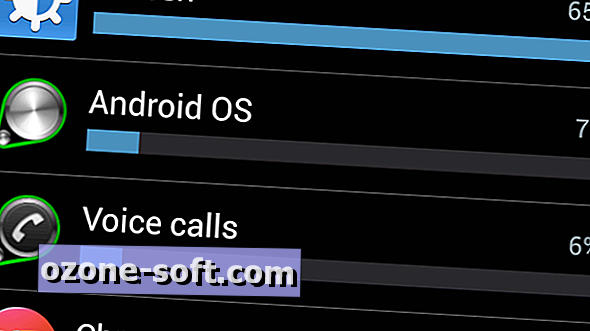







Efterlad Din Kommentar